Usein kyse on parhaan mahdollisen laadun tuomisesta esille kuvissa. Tarkkuus on tässä ratkaisevassa roolissa. Tehokkaan kuvien parantamisen ja suurennettuksen tarkoitukseen KI-malli Real-ESRGAN (Enhanced Super-Resolution Generative Adversarial Networks) tarjoaa edistyneen menetelmän. Kyseessä on teknologia, jota käytetään ei vain valvontatekniikassa, vaan myös videopelien ja muiden alojen yhteydessä, joissa kuvia on suurennettava KI:n avulla. Tässä oppaassa näytän sinulle askel askeleelta, kuinka voit käyttää Real-ESRGANia kuviesi suurentamiseen nopeasti, helposti ja maksutta.
Tärkeimmät havainnot
- Real-ESRGAN mahdollistaa kuvien korkealaatuisen ja nopean suurennetun käsittelyn tekoälyn avulla.
- Työkalua voi käyttää suoraan Google Colabissa tai ladata sen GitHubista ohjelmaksi.
- Vain muutamalla askeleella voit merkittävästi kasvattaa kuviesi tarkkuutta ja saavuttaa vaikuttavia tuloksia.
Askel askeleelta -opas
Askel 1: Pääsy Real-ESRGANiin
Alkaaksesi käyttämään Real-ESRGANia sinulla on useita vaihtoehtoja. Voit käyttää palvelua suoraan verkossa tai asentaa ohjelman tietokoneellesi. Helpottaaksesi käyttöä suosittelen käyttämään Google Colab -versiota.
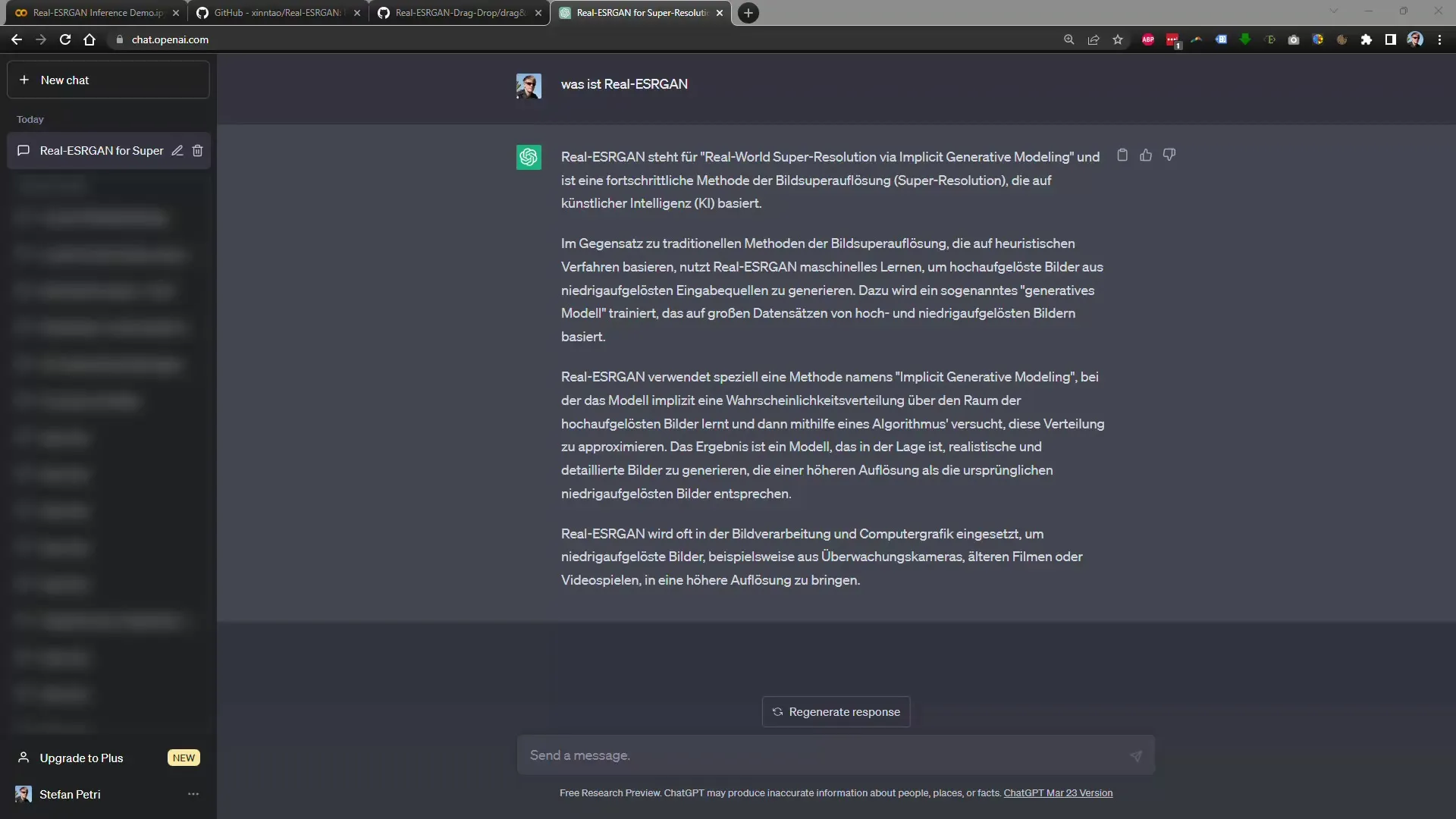
Askel 2: Avaa Google Colab
Avaa Google Colab -sivusto, joka sisältää Real-ESRGAN-koodin. Voit työskennellä suoraan selaimessa ilman minkään ohjelman asentamista. Lataa sivu uudestaan, jotta kaikki sisällöt latautuvat oikein.
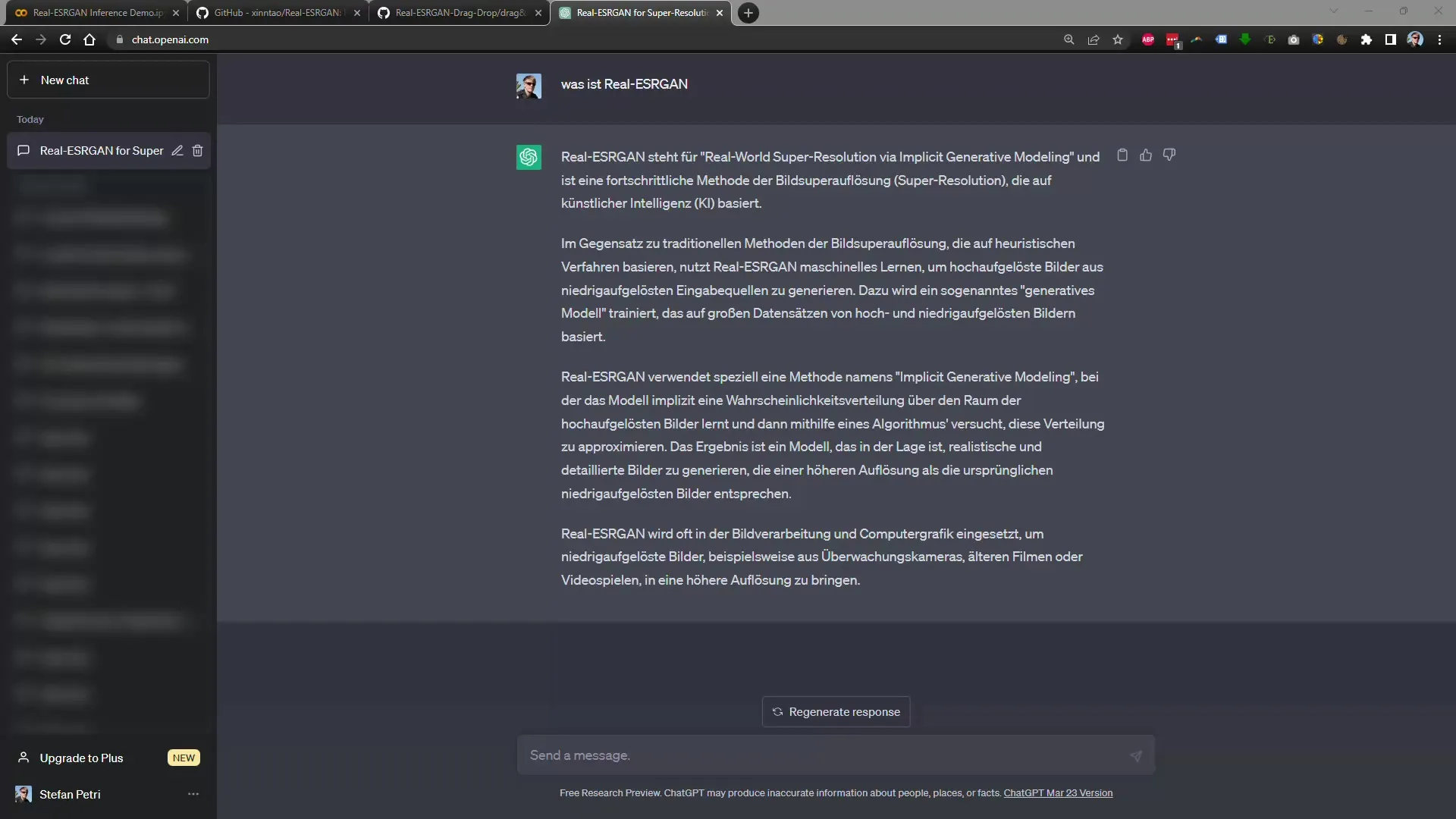
Askel 3: Suorita koodi
Google Colab -rajapinnassa on Play-painike, jota sinun tulee painaa koodin suorittamiseksi. Tämä on ensimmäinen askel prosessissasi. Kun painat Play, ja vihreä valo ilmestyy, ensimmäinen askel on suoritettu ja olet valmis seuraavaan askeluun.
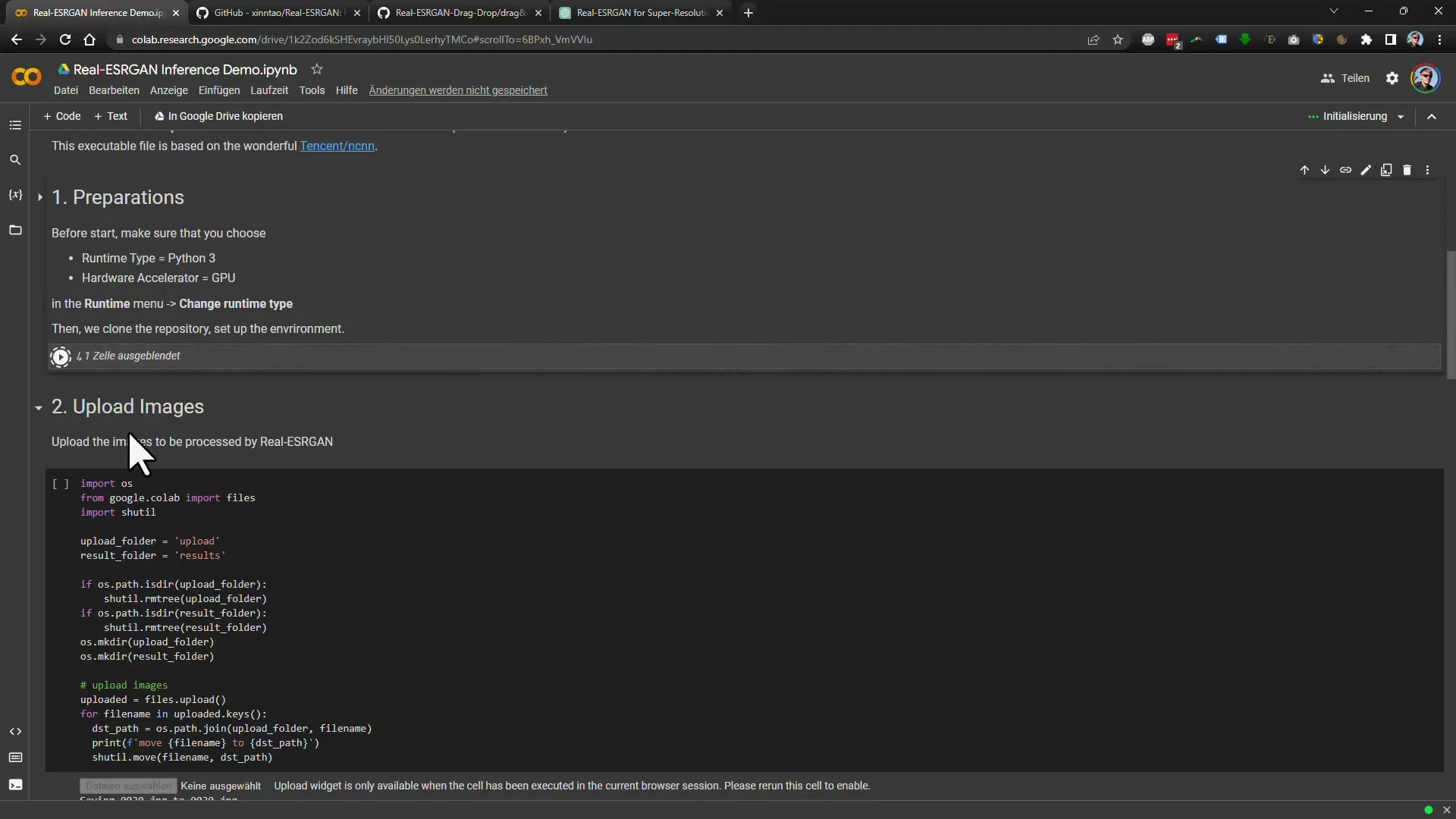
Askel 4: Valitse kuva
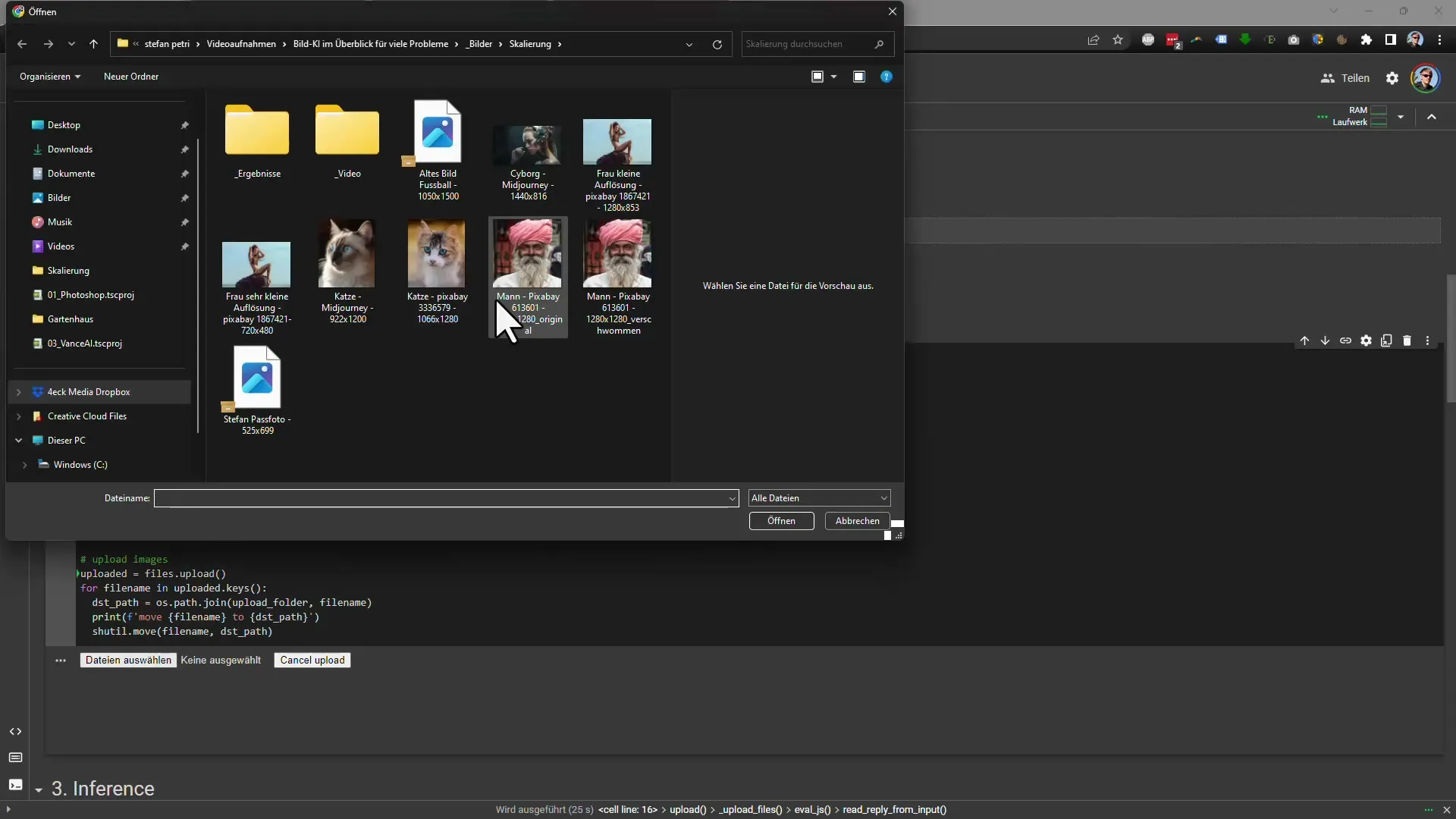
Askel 5: Aseta tarkkuus
Tässä vaiheessa voit asettaa haluamasi suurennetun koon. Voit esimerkiksi valita 3,5-kertaisen suurennettavan koon. Varo, ettei kuvasi ole liian suuri, koska tämä voi aiheuttaa ongelmia muistinkäytössäsi.
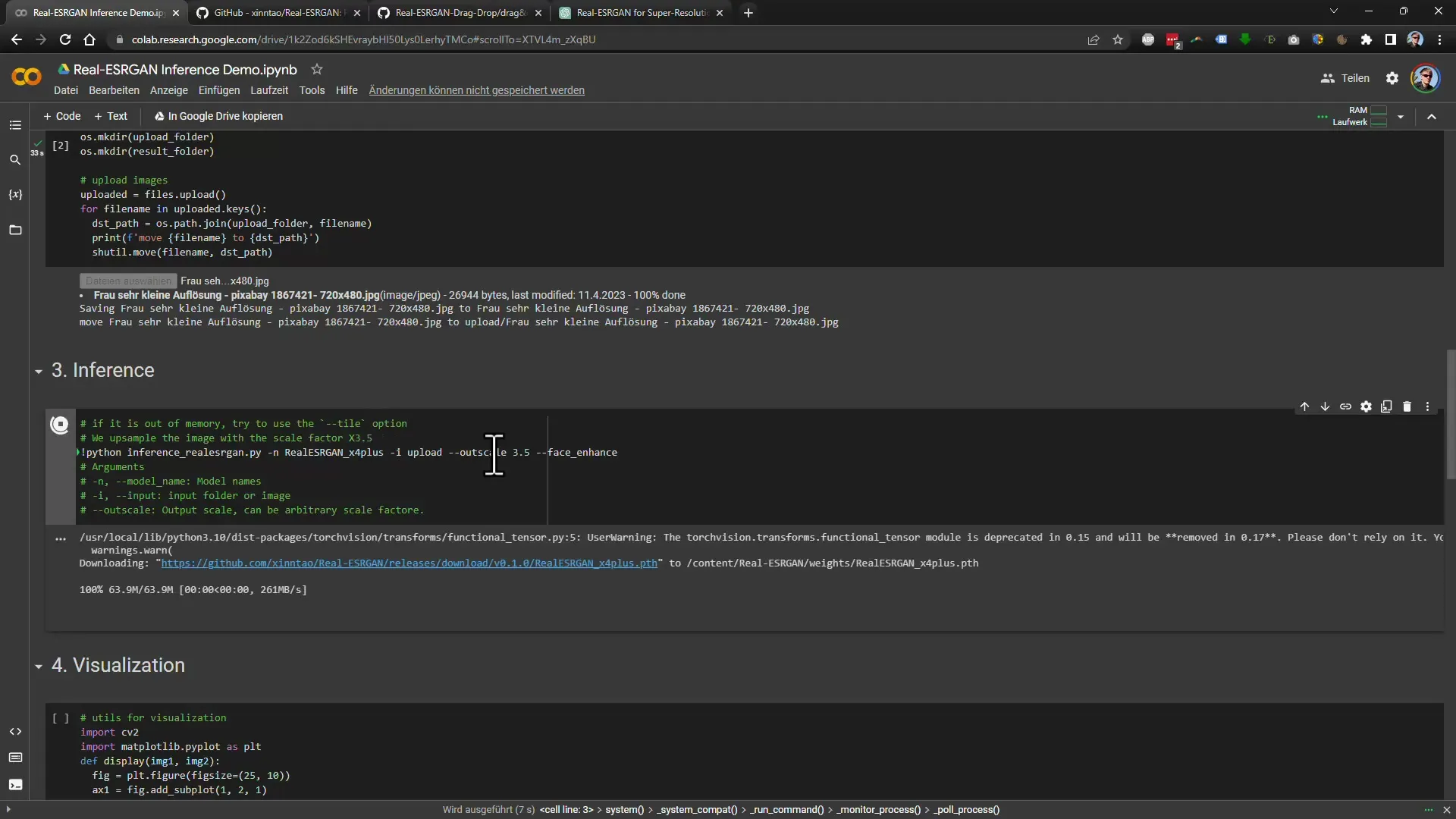
Askel 6: Esikatsele
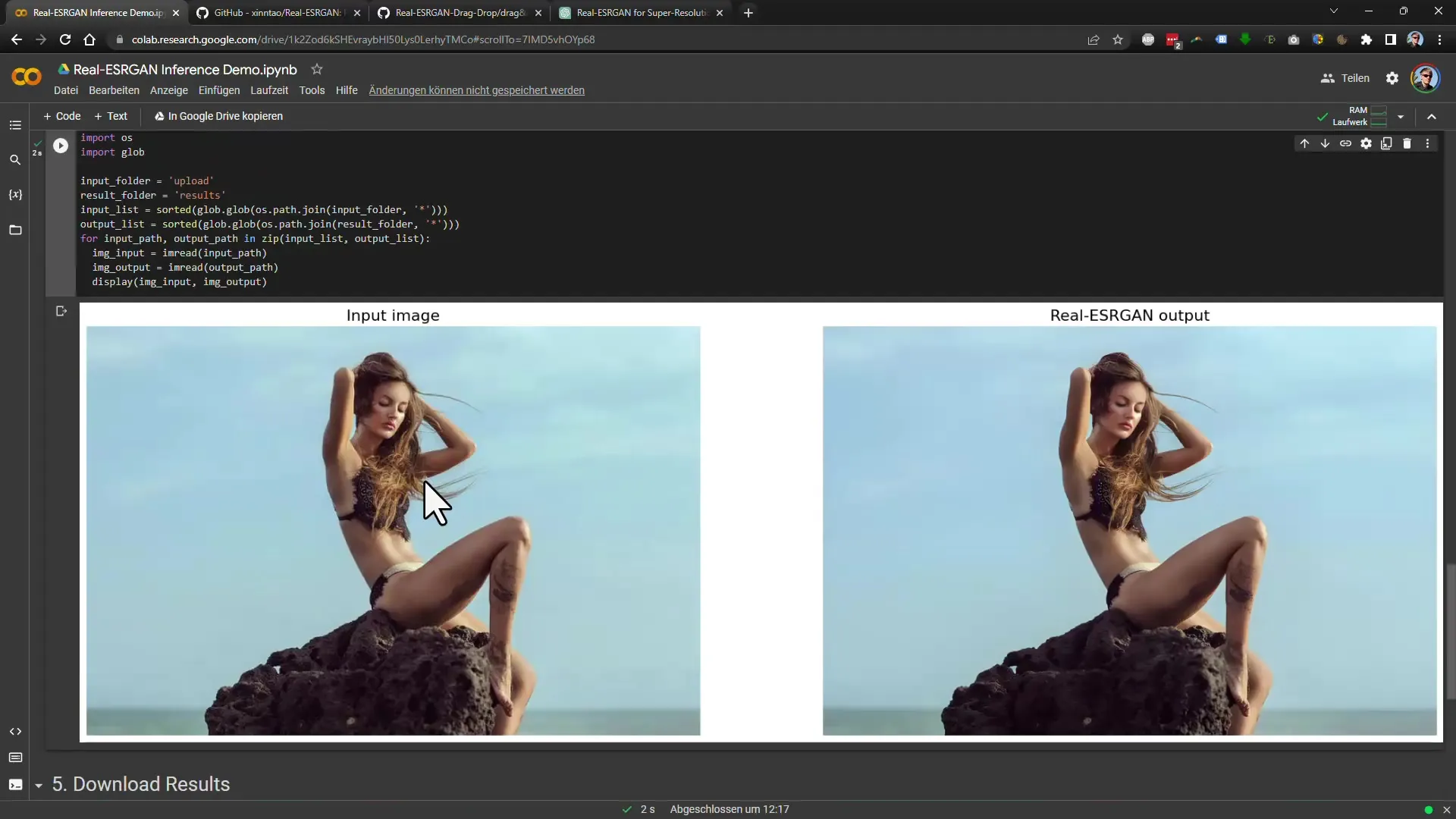
Askel 7: Lataa kuva
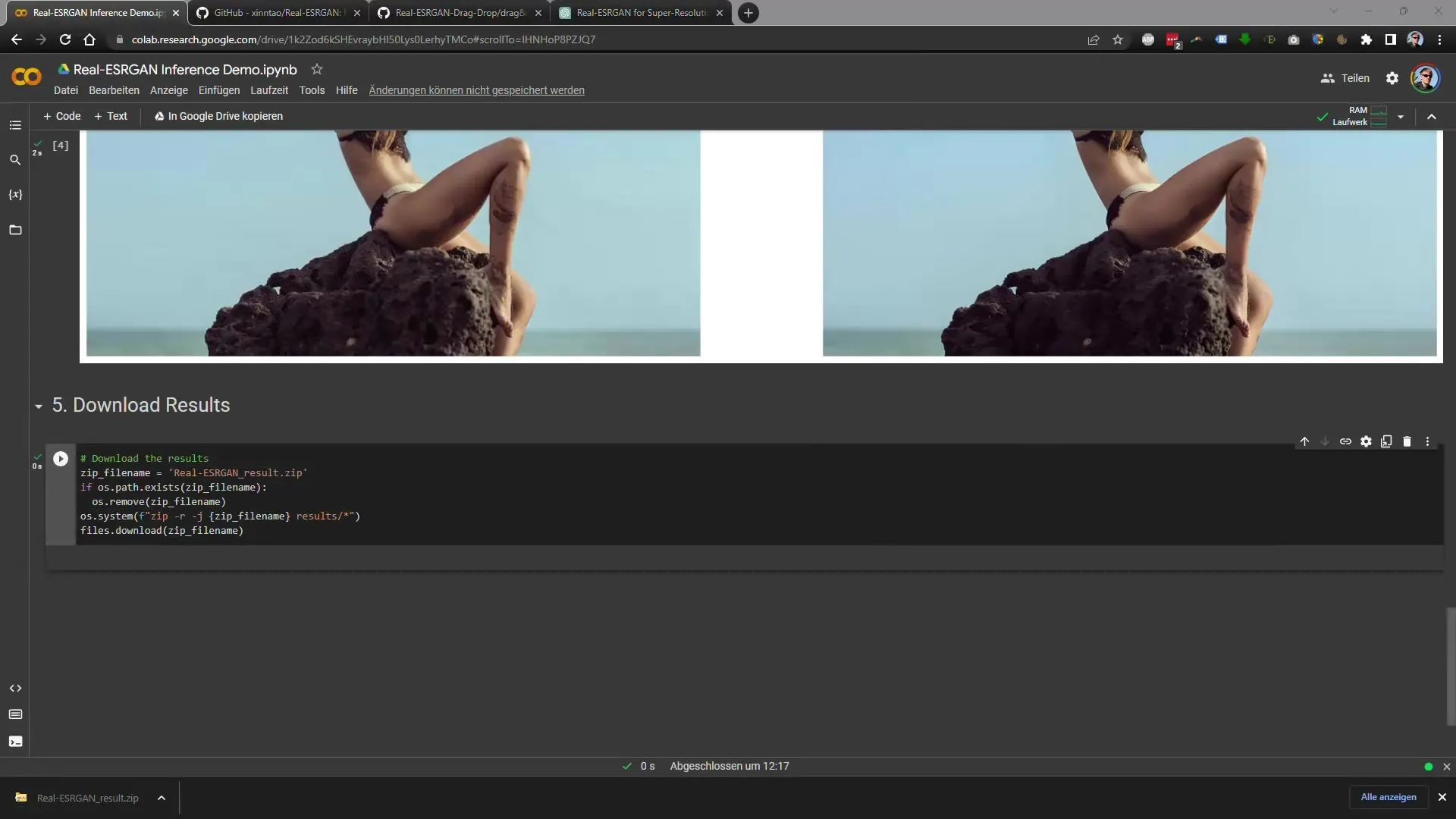
Askel 8: Vertaa tuloksia
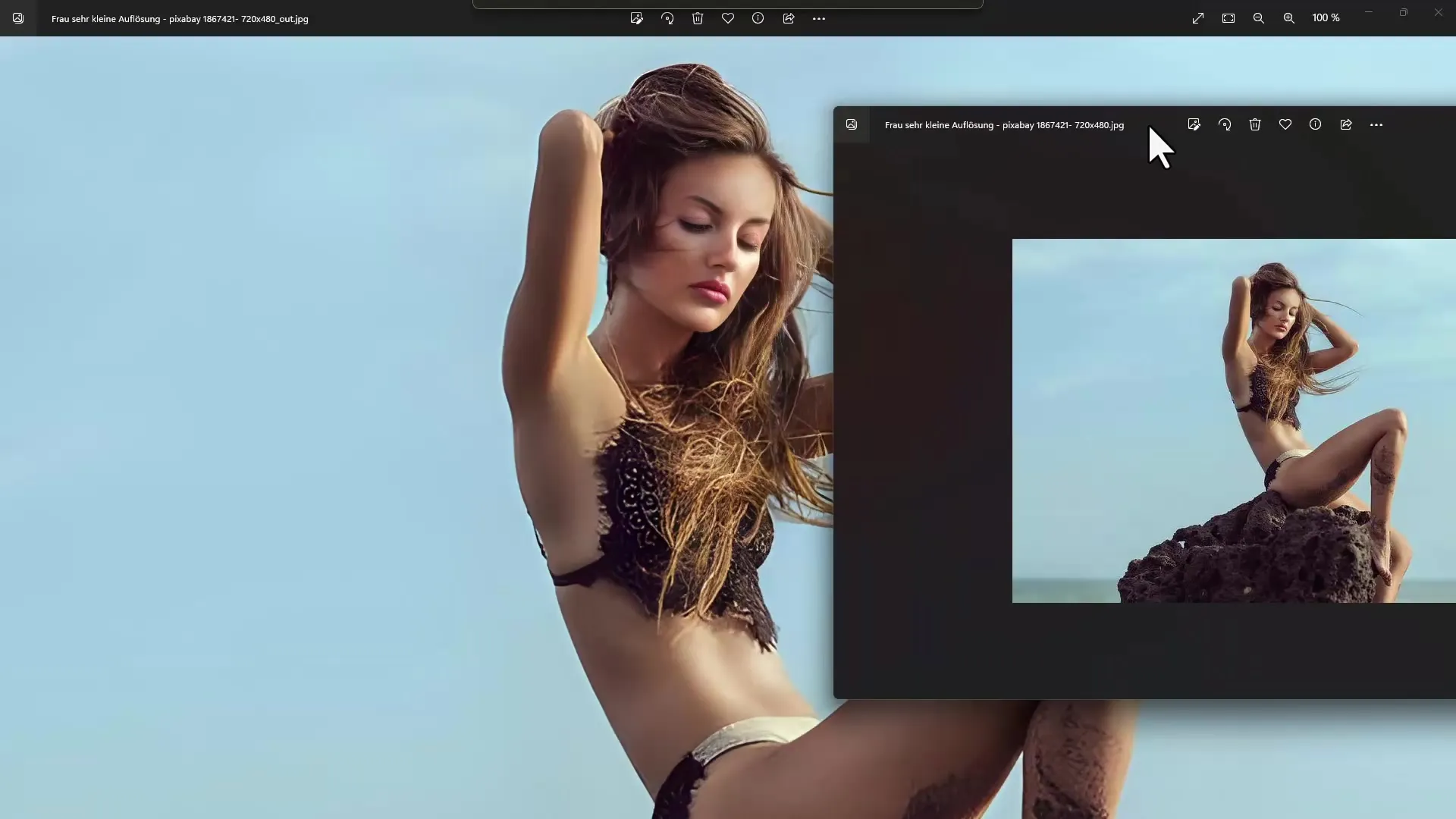
Vaihe 9: Lataa ohjelma GitHubista
Jos koet vaikeaksi noudattaa ohjeita Google Colabissa, voit ladata ohjelman suoraan GitHubista. Täällä on kannettava versio, joka on helppo käyttää. Selaa GitHub-sivustoa hieman alaspäin löytääksesi latausvaihtoehdot.
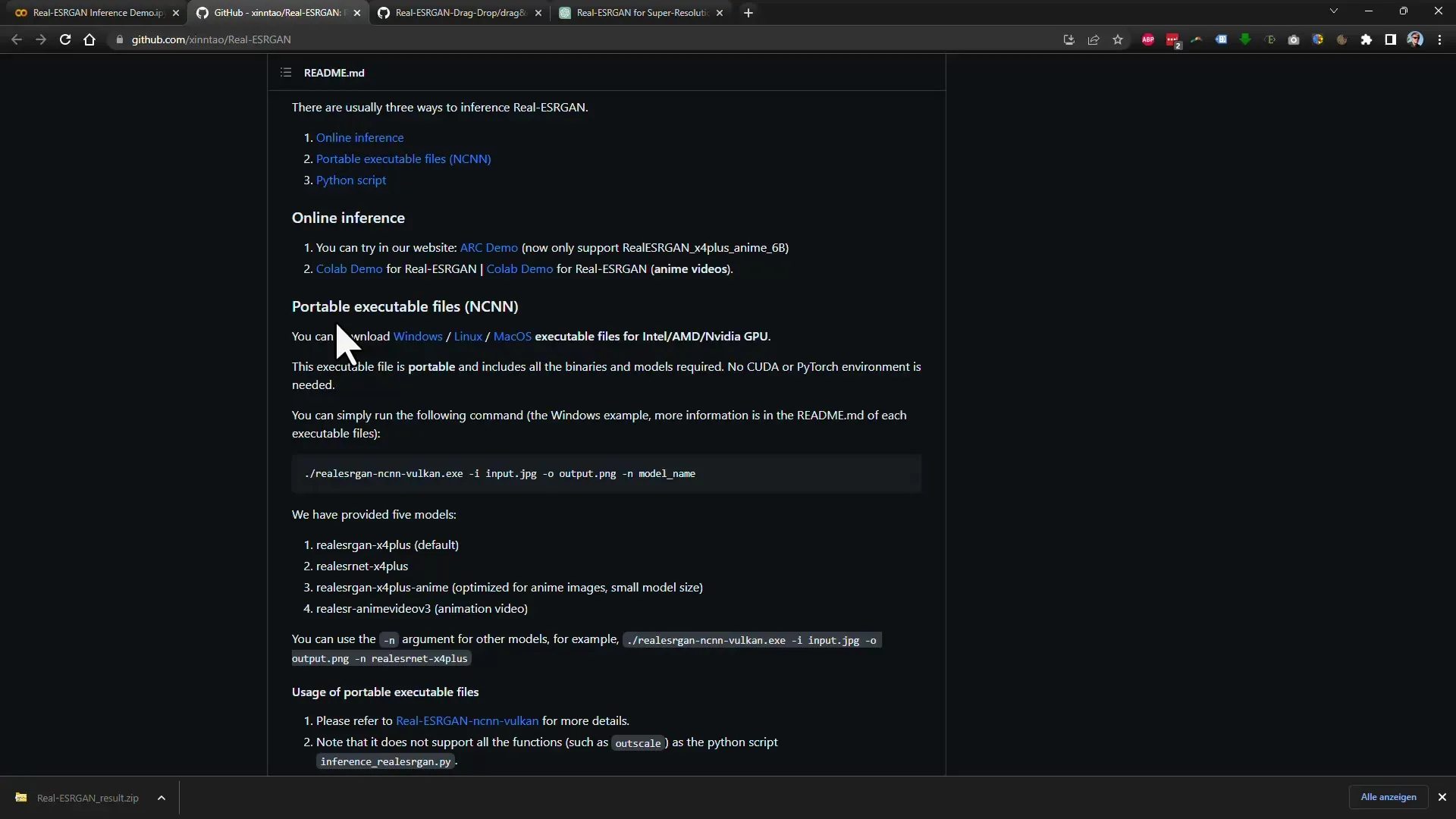
Vaihe 10: Asennus ja käyttö
Kun olet ladannut ja purkanut ohjelman, avaa komentokehote kansiossa, johon ohjelma on tallennettu. Täällä voit suorittaa tarvittavat komennot README-tiedoston ohjeiden mukaisesti.
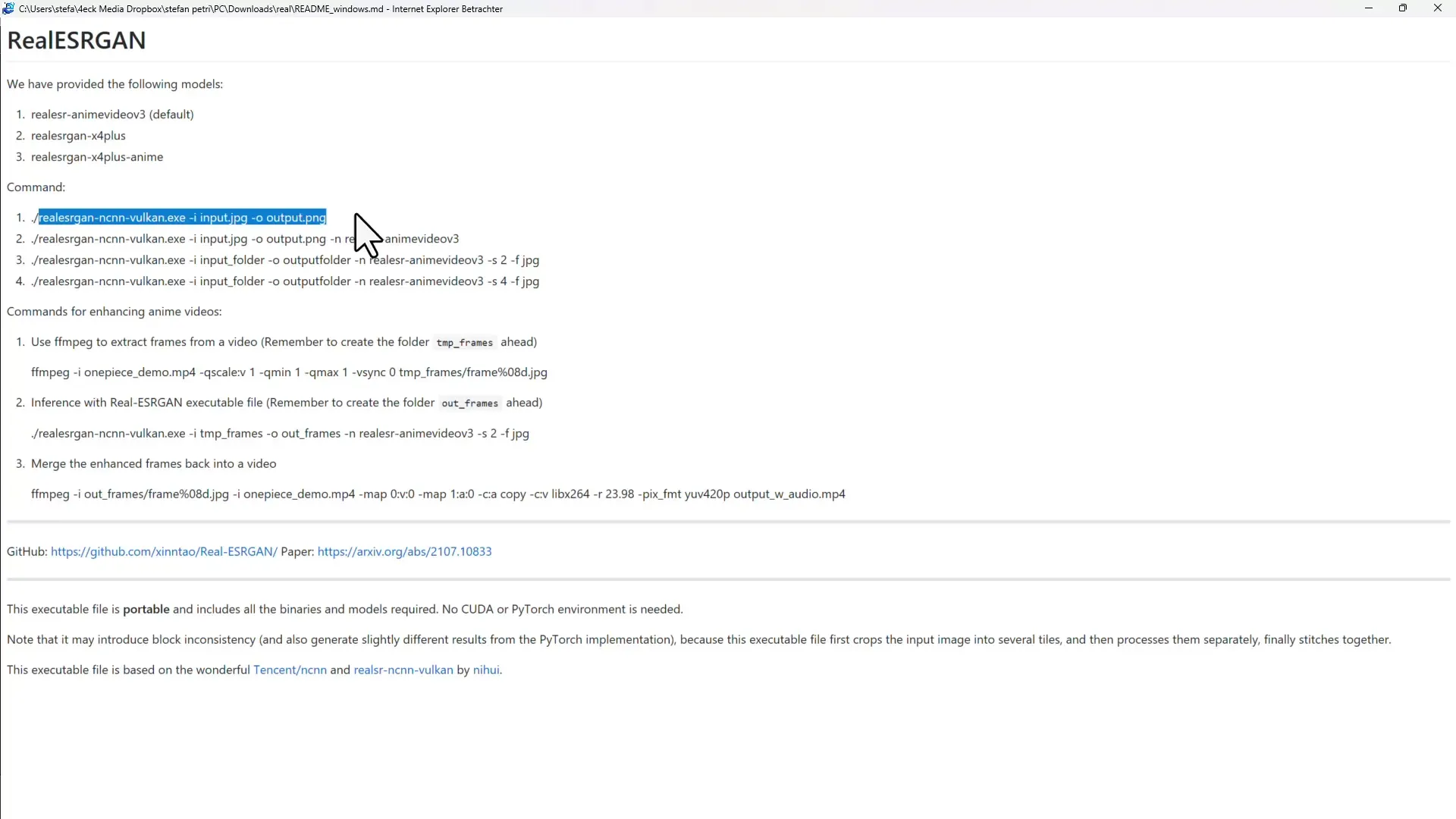
Vaihe 11: Käytä Batch-tiedostoa
Suosittelen käyttämään Batch-tiedostoa yksinkertaistamiseksi. Voit luoda sen itse tai hakea muualta. Näin säästät itseltäsi komentojen manuaalisen syöttämisen. Voit yksinkertaisesti raahata kuvatiedoston Batch-tiedostolle.

Vaihe 12: Kuvan skaalaaminen Batch-tiedostolla
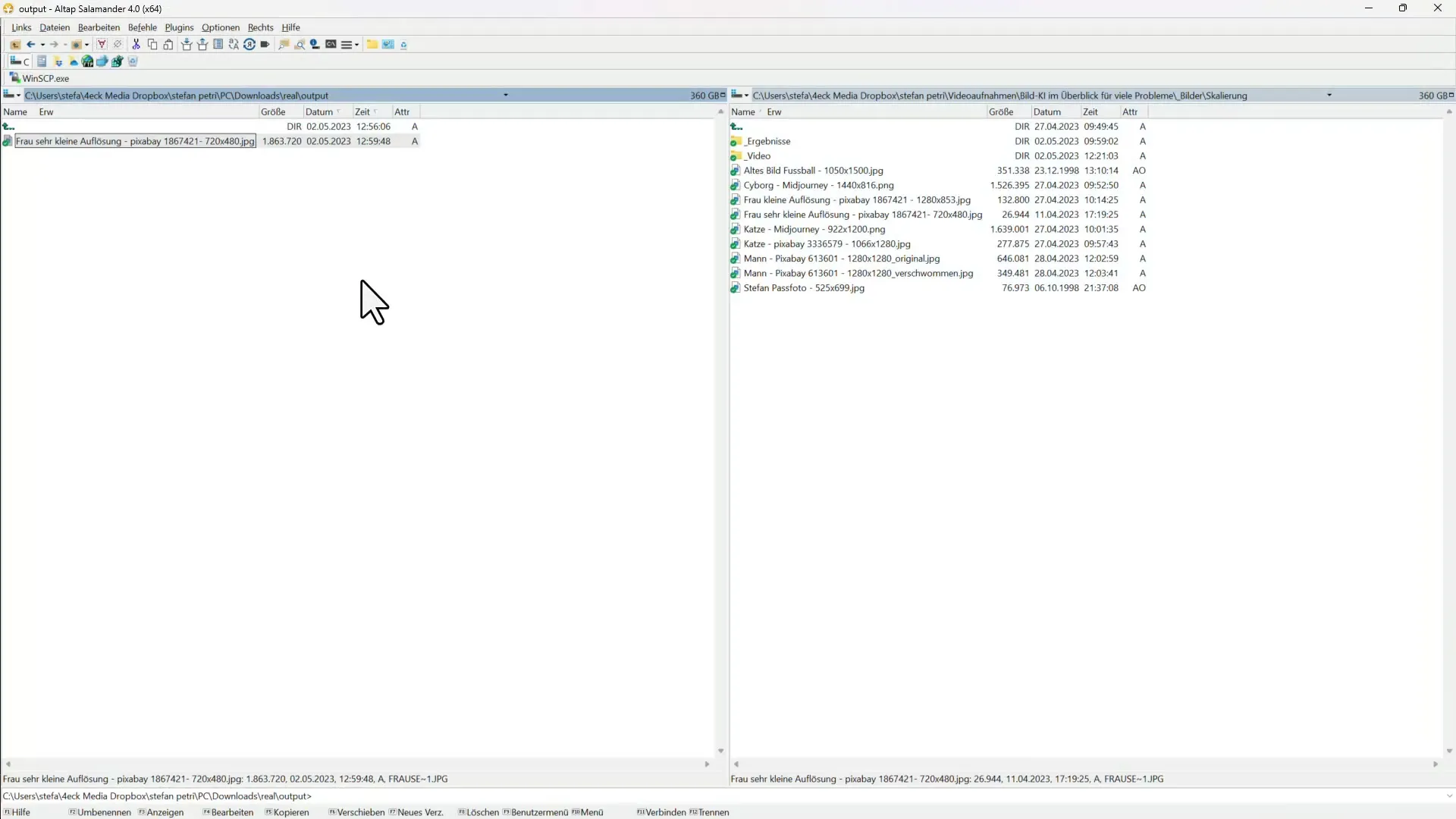
Vaihe 13: Tulosten tarkistaminen
Kun prosessi on valmis, avaa lähtökansiosi tarkistaaksesi skaalatut kuvat. Huomaat, että kuvien laatu, olivat ne sitten luonnollisia skannauksia tai digitaalisia otoksia, on vaikuttava.
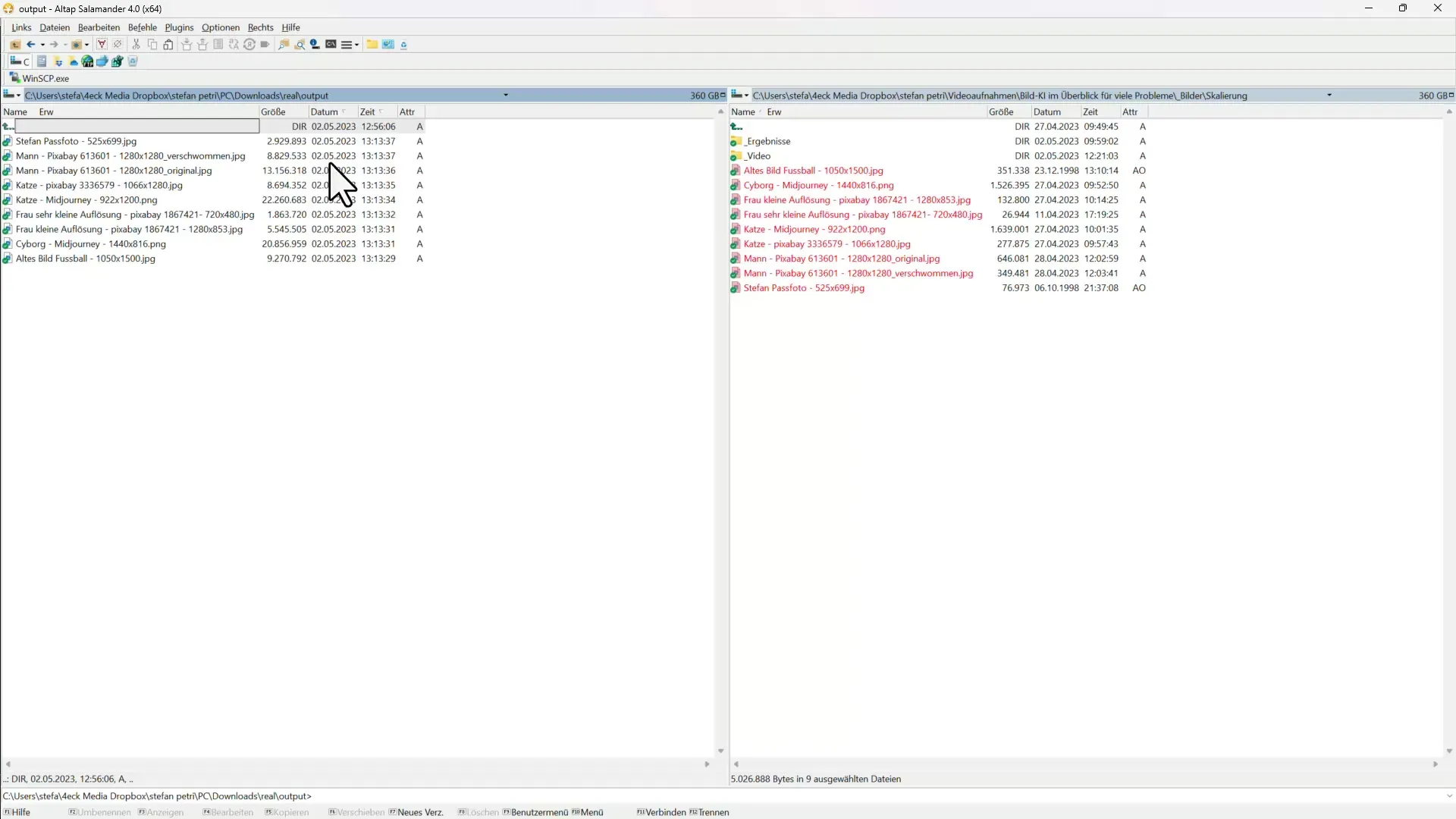
Yhteenveto
Tässä ohjeessa opit vaihe vaiheelta, miten käytät Real-ESRGAN-ohjelmaa kuvien skaalaamiseen. Olet sitten työskentelemässä Google Colabissa tai käytät paikallista ohjelmaa, toiminta on selkeää ja yksinkertaista. Tehokkaan tekoälyteknologian ansiosta voit luoda laadukkaita kuvia nopeudella, joka ylittää odotuksesi.


